So setzen Sie eine Stecknadel auf iPhone Apple Maps (2023)
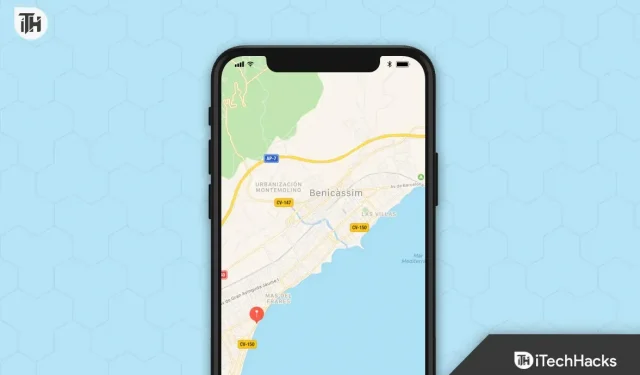
Sie können einen bestimmten Standort speichern oder Ihren aktuellen Standort mit anderen teilen, indem Sie eine PIN auf dem iPhone festlegen. Das Zurücksetzen der PIN auf dem iPhone ist eine schnelle und einfache Möglichkeit, Ihren Standort mit einem Freund zu teilen oder den Weg zurück zu einem alten Lieblingsrestaurant zu finden. Sehen wir uns in diesem Artikel an, wie einfach es ist, eine PIN auf dem iPhone zu platzieren.
So setzen Sie eine PIN auf iPhone Apple Maps
Hier sind die Schritte, die Sie befolgen müssen, um eine PIN auf Ihrem iPhone zu installieren:
Schritt 1: Öffnen Sie die Karten-App. Berühren Sie auf dem Startbildschirm das Kartensymbol .
Schritt 2 Vergrößern Sie die Karte. In der Karten-App sollte eine Karte mit Ihrem aktuellen Standort angezeigt werden. Berühren Sie beim Öffnen die Stelle, an der Sie die Stecknadel platzieren möchten. Dazu müssen Sie in die Karte hineinzoomen, um den genauen Ort zu sehen, den Sie anpinnen möchten. Verwenden Sie auf der Karte die Pinch-Geste, um hinein- oder herauszuzoomen. Spreizen Sie Ihre Finger, wenn Sie hineinzoomen möchten, und ziehen Sie sie zusammen, wenn Sie herauszoomen möchten.
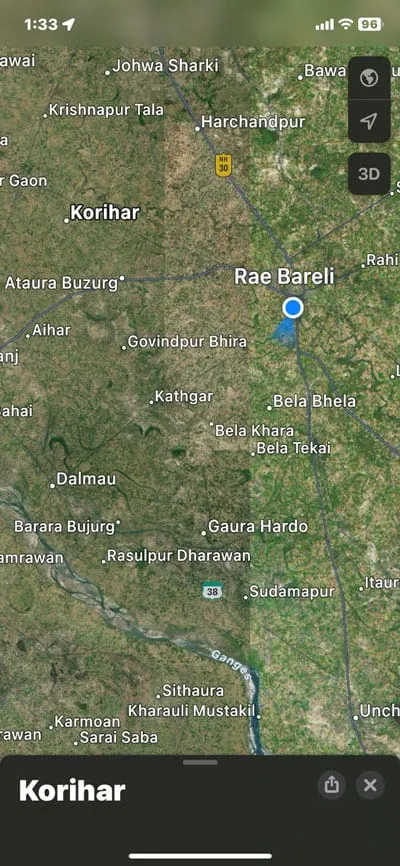
Schritt 3: Stecknadel fallen lassen: Halten Sie Ihren Finger einige Sekunden lang an Ort und Stelle, nachdem Sie an die Stelle gezoomt haben, an der Sie die Stecknadel platzieren möchten. Sobald Sie einen Ort ausgewählt haben, erscheint eine Stecknadel auf der Karte.
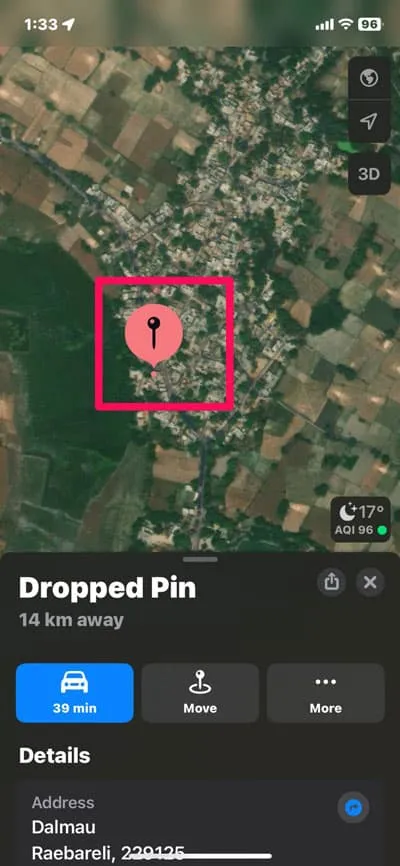
Schritt 4: Zusätzliche Informationen hinzufügen: Geben Sie Ihrer PIN einen Namen und Details. Wenn Sie auf einen Pin klicken, öffnet sich ein Fenster, in dem Sie zusätzliche Informationen angeben können. In diesem Abschnitt können Sie einen Namen hinzufügen, z. B. „ Mein Lieblingsrestaurant “ oder „ Treffpunkt “, sowie alle anderen gewünschten Informationen.
Schritt 5: Speichern Sie Ihre PIN. Um die PIN zu speichern, nachdem Sie alle Informationen eingegeben haben, klicken Sie einfach oben rechts auf „ Fertig “. Tippen Sie auf das Pins-Symbol unten rechts in der Karten-App, um jederzeit wieder auf Ihre gespeicherte PIN zuzugreifen.
Schritt 6: Pin teilen: Wenn Sie den Standort des Pins mit anderen teilen möchten, klicken Sie auf das Teilen-Symbol in der oberen rechten Ecke des Popup-Fensters. Sie können den Standort über soziale Medien, E-Mail oder Textnachrichten teilen.
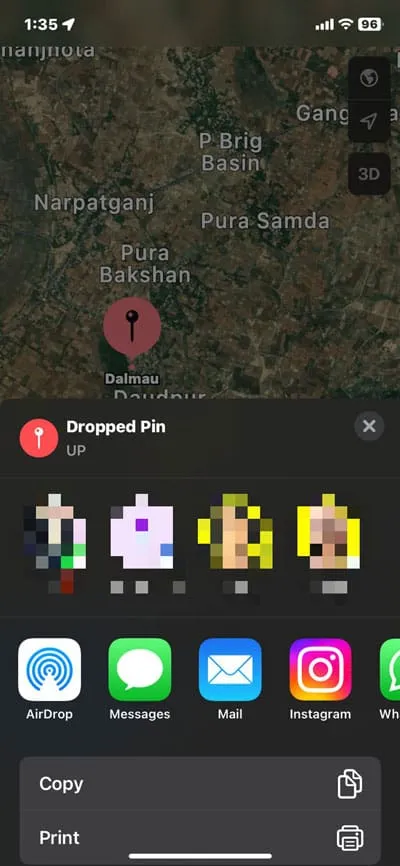
Bereit! Mit der Pin-Funktion auf Ihrem iPhone können Sie bestimmte Standorte schnell und einfach speichern oder teilen. Nichts ist einfacher, als Ihren Standort mit einem Freund zu teilen oder mit diesem einfachen Vorgang den Weg zurück zu Ihrem Lieblingsrestaurant zu finden.
Was tun, nachdem Sie einen Pin auf Apple Maps platziert haben?
Mithilfe der Apple Maps-App können Sie mit der PIN, die Sie auf Ihrem iPhone abgelegt haben, verschiedene Dinge tun. Wenn Sie eine Stecknadel fallen gelassen haben, können Sie Folgendes tun:
- Wenn Sie möchten, können Sie den Pin zur späteren Verwendung in einer Sammlung speichern. Sie können Pins zu Sammlungen hinzufügen, indem Sie auf die Schaltfläche „Speichern“ klicken und die Sammlung auswählen, zu der Sie sie hinzufügen möchten. Wenn Sie auf „ Neue Sammlung “ klicken, wird eine neue Sammlung für Sie erstellt.
- Berühren Sie einfach eine Stecknadel und klicken Sie auf die Schaltfläche „Routen“, um eine Wegbeschreibung zur Stecknadel zu erhalten. Egal, ob Sie lieber fahren, zu Fuß gehen, Fahrrad fahren oder öffentliche Verkehrsmittel nutzen, Apple Maps zeigt Ihnen die schnellste Route.
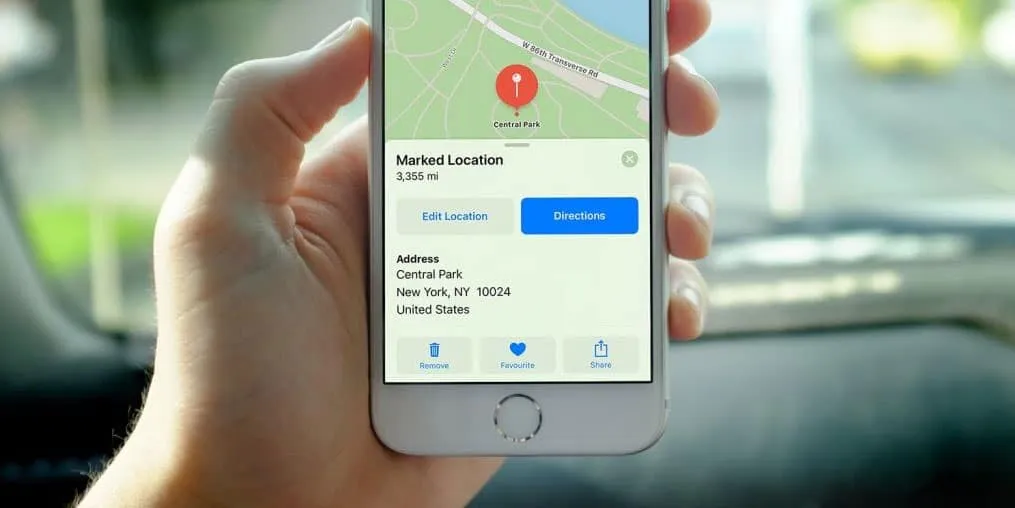
- Sie können einen Pin ganz einfach mit anderen teilen, indem Sie auf den Pin klicken, „ Teilen “ wählen und die Methode auswählen, die Sie verwenden möchten. Senden Sie eine Nachricht, senden Sie eine E-Mail oder veröffentlichen Sie sie in den sozialen Medien. Sie können es sogar kopieren und an anderer Stelle einfügen.
- Wenn Sie eine Stecknadel berühren, können Sie ihr Notizen hinzufügen, indem Sie auf „ Details “ klicken. Das Hinzufügen einer Notiz kann so einfach sein wie die Eingabe der Öffnungszeiten des Restaurants oder Parks, den Sie besuchen möchten.
- Wenn Sie mehr über eine Stecknadel erfahren möchten, tippen Sie auf die Stecknadel und dann auf „Info“ . Es erscheint eine Liste mit Details, einschließlich Ortsname, Adresse und Telefonnummer.
- Klicken Sie auf die Stecknadel, klicken Sie auf die Schaltfläche „Weitere Informationen“ und dann auf die Schaltfläche „ Löschen “, um die Stecknadel zu entfernen, wenn Sie sie nicht mehr benötigen.
Dies sind nur einige der Dinge, die Sie durch das Anheften von Apple Maps tun können. Mit Apple Maps können Sie Ihre Reise planen, Ihre Lieblingsorte speichern oder Ihren Standort mit anderen teilen und den Überblick behalten, indem Sie es nutzen, um an Ihr Ziel zu gelangen.
Einige häufig gestellte Fragen – Häufig gestellte Fragen
So ändern Sie den Namen Ihrer Lieblings-Pins
Sie können den Namen Ihrer Lieblings-Pins in Apple Maps auf Ihrem iPhone ändern, indem Sie die folgenden Schritte ausführen:
- Wählen Sie Favoriten.
- Klicken Sie auf das „ i “-Symbol;
- Wenn der Name nicht erforderlich ist, entfernen Sie ihn.
- Erstellen Sie ein neues;
- Klicken Sie auf Fertig.
Mit dem neuen Namen, den Sie gerade Ihrem Lieblings-Pin gegeben haben, sollte dieser nun Ihr Lieblings-Pin heißen. Mit dieser Methode können Sie beliebig viele Kontakte umbenennen. Sie können Ihre Sammlungen organisieren, indem Sie Ihre Lieblings-Pins umbenennen, um das Auffinden und Organisieren der gesuchten Orte zu erleichtern.
Wie bearbeite ich Pins in Apple Maps?
Es gibt mehrere Möglichkeiten, die PIN in Apple Maps zu ändern, wenn Sie die App verwenden. Wenn Sie den Pin an eine andere Stelle verschieben möchten, können Sie ihn einfach dorthin ziehen. Sie können dies tun, indem Sie eine Stecknadel gedrückt halten und an die gewünschte Stelle ziehen.
Alternativ können Sie auch auf die Stecknadel klicken und dann auf Standort ändern klicken . Von hier aus können Sie entweder eine neue Adresse eingeben oder über die Karte einen neuen Standort auswählen. Sie können dann auf „Fertig“ klicken , wenn Sie mit dem neuen Standort zufrieden sind. Sie können einen Pin vollständig entfernen, indem Sie auf den Pin und dann auf Entfernen klicken .
Sie sollten sich auch darüber im Klaren sein, dass alle zugehörigen Informationen wie Adresse oder Name ebenfalls entfernt werden. Sie können einem Pin auch weitere Informationen hinzufügen, beispielsweise einen Namen oder eine Website, indem Sie darauf tippen und dann auf „ Info hinzufügen“ tippen . Bitte füllen Sie hier alle erforderlichen Informationen aus. Wenn Sie fertig sind, klicken Sie auf „Fertig“ .
Wickeln
Schließlich können Sie mithilfe der Karten-App auf Ihrem iPhone navigieren, Ihre Lieblingsorte speichern und Ihren Standort mit anderen teilen. Mit nur wenigen Schritten können Sie eine Stecknadel an einer beliebigen Stelle auf der Karte platzieren und jederzeit schnell darauf zugreifen.
Egal, ob Sie ein erfahrener Reisender sind oder einfach nur den Überblick über Ihre Lieblingsorte behalten möchten, Sie sollten wissen, wie Sie eine Stecknadel auf Ihrem iPhone setzen. Von unserer Seite aus geht es jedenfalls darum, wie man eine Stecknadel auf einem iPhone anbringt. Wir hoffen, dass Sie diesen Artikel hilfreich finden. Außerdem sollten Sie unten einen Kommentar hinterlassen, wenn Sie Fragen oder Zweifel haben.



Schreibe einen Kommentar